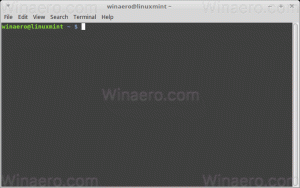Windows 10의 상황에 맞는 메뉴에서 그림판 3D로 편집 제거
Windows 10에는 새로운 유니버설 앱인 Paint 3D가 함께 제공됩니다. 이미지에 대한 새로운 컨텍스트 메뉴 항목을 추가합니다. "Edit With Paint 3D"라고 하며 UWP 앱을 시작합니다. Paint 3D를 사용하지 않을 경우 컨텍스트 메뉴 명령을 제거하는 것이 유용할 수 있습니다. 방법은 다음과 같습니다.
광고
Microsoft는 Creators Update로 시작하는 클래식 그림판 앱과 함께 새로운 유니버설 Windows 플랫폼 앱 "Paint 3D"를 포함할 예정입니다. 새 앱은 완전히 다르며 mspaint.exe와 공통점이 없습니다. 3D 개체와 펜 입력을 받고 있습니다. 마커, 브러시, 다양한 아트 도구와 같은 도구가 있어 사용자가 개체를 만드는 데 도움이 됩니다. 이 앱에는 2D 도면을 3D 개체로 변환하는 도구가 있습니다.

이 앱과 컨텍스트 메뉴 항목이 쓸모가 없다고 판단되면 제거할 수 있습니다.
Windows 10의 상황에 맞는 메뉴에서 그림판 3D로 편집을 제거하려면, 다음과 같이 레지스트리 조정을 적용할 수 있습니다.
ZIP 아카이브에서 바로 사용할 수 있는 레지스트리 파일 다운로드: 레지스트리 파일 다운로드.
아무 폴더에나 압축을 풉니다.

이제 "remove paint 3d context menu.reg"라는 파일을 두 번 클릭하고 요청을 확인합니다.

그게 다야! 컨텍스트 메뉴가 제거됩니다.
컨텍스트 메뉴 항목을 복원하려면 제공된 파일 "restore paint 3d context menu.reg"를 사용하십시오.
레지스트리 파일에는 다음과 같은 내용이 있습니다.
Windows 레지스트리 편집기 버전 5.00 [-HKEY_LOCAL_MACHINE\SOFTWARE\Classes\SystemFileAssociations\.bmp\Shell\3D 편집] [-HKEY_LOCAL_MACHINE\SOFTWARE\Classes\SystemFileAssociations\.jpeg\Shell\3D 편집] [-HKEY_LOCAL_MACHINE\SOFTWARE\Classes\SystemFileAssociations\.jpe\Shell\3D 편집] [-HKEY_LOCAL_MACHINE\SOFTWARE\Classes\SystemFileAssociations\.jpg\Shell\3D 편집] [-HKEY_LOCAL_MACHINE\SOFTWARE\Classes\SystemFileAssociations\.jpg\Shell\3D 편집] [-HKEY_LOCAL_MACHINE\SOFTWARE\Classes\SystemFileAssociations\.png\Shell\3D 편집] [-HKEY_LOCAL_MACHINE\SOFTWARE\Classes\SystemFileAssociations\.gif\Shell\3D 편집] [-HKEY_LOCAL_MACHINE\SOFTWARE\Classes\SystemFileAssociations\.tif\Shell\3D 편집] [-HKEY_LOCAL_MACHINE\SOFTWARE\Classes\SystemFileAssociations\.tiff\Shell\3D 편집]
또는 상황에 맞는 메뉴 항목을 수동으로 삭제할 수도 있습니다. 아래 지침을 따르십시오.
- 열려있는 레지스트리 편집기.
- 다음 레지스트리 키로 이동합니다.
HKEY_LOCAL_MACHINE\SOFTWARE\Classes\SystemFileAssociations\.bmp\Shell
팁: 한 번의 클릭으로 원하는 레지스트리 키로 이동하는 방법.
- 3D 편집 하위 키를 삭제합니다.

- 이제 다음 레지스트리 키에 대해 이전 단계를 반복합니다.
HKEY_LOCAL_MACHINE\SOFTWARE\Classes\SystemFileAssociations\.jpeg\Shell. HKEY_LOCAL_MACHINE\SOFTWARE\Classes\SystemFileAssociations\.jpe\Shell. HKEY_LOCAL_MACHINE\SOFTWARE\Classes\SystemFileAssociations\.jpg\Shell. HKEY_LOCAL_MACHINE\SOFTWARE\Classes\SystemFileAssociations\.jpg\Shell. HKEY_LOCAL_MACHINE\SOFTWARE\Classes\SystemFileAssociations\.png\Shell. HKEY_LOCAL_MACHINE\SOFTWARE\Classes\SystemFileAssociations\.gif\Shell. HKEY_LOCAL_MACHINE\SOFTWARE\Classes\SystemFileAssociations\.tif\Shell. HKEY_LOCAL_MACHINE\SOFTWARE\Classes\SystemFileAssociations\.tiff\Shell
컨텍스트 메뉴 명령 "페인트 3D로 편집"이 사라집니다.
시간을 절약하고 대신 Winaero Tweaker를 사용할 수 있습니다. 다음과 같은 기능이 제공됩니다.

여기에서 다운로드할 수 있습니다. Winaero Tweaker 다운로드.